使用AI如何设计日式火锅品牌logo
发布时间:暂无
今日布置作业如下:
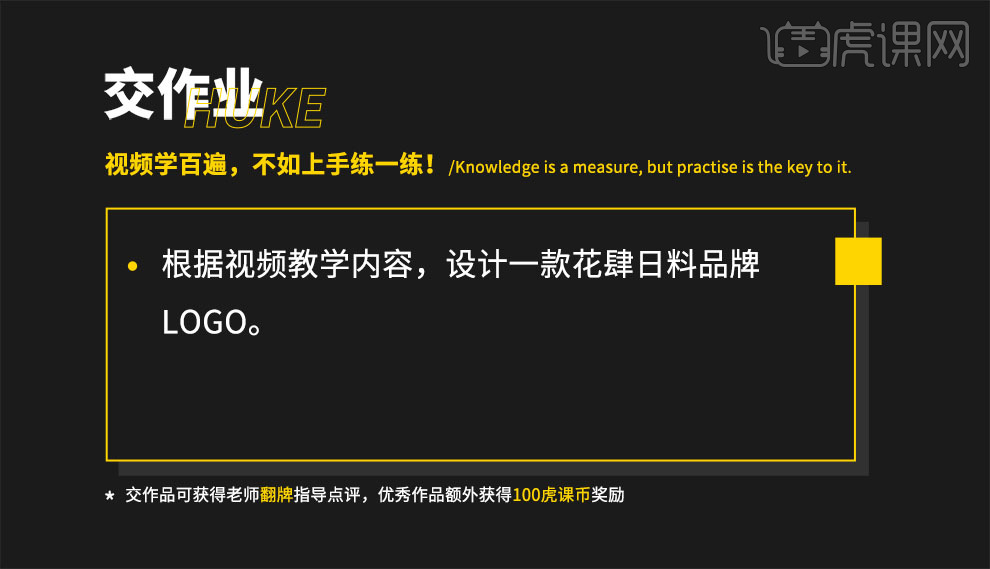
1.本节课我们进行讲解日式火锅logo设计,重点是多元素结合设计。

2.首先我们得到品名【井屋火锅】就拿这个给大家讲一下日式风格的logo怎样制作。
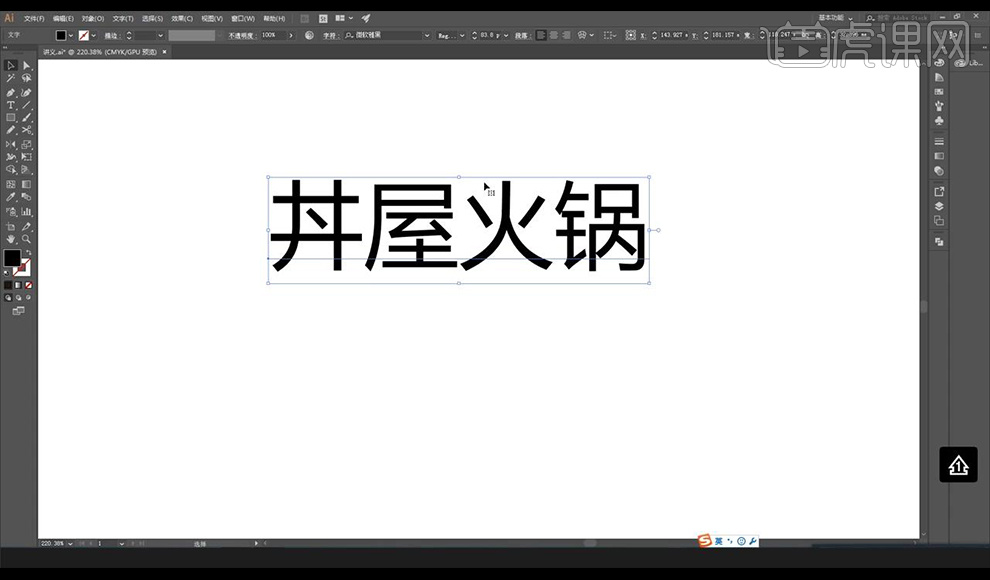
3.我们看一下图片素材看起来比较炫酷,绘制矩形遮挡掉一半面部,然后我们直接进行使用【钢笔工具】进行根据参考勾勒路径如图所示。
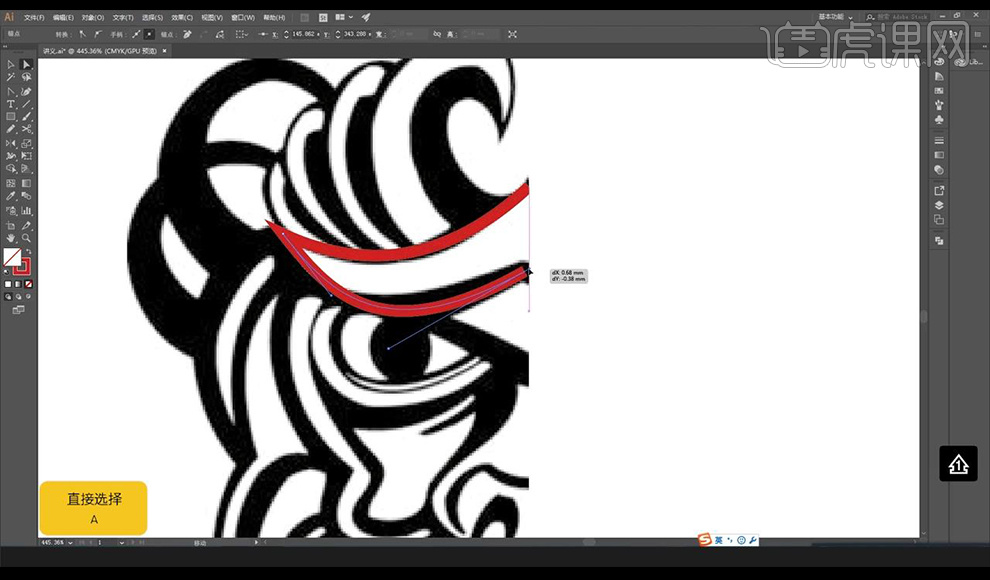
4.接下来我们继续使用【钢笔工具】向下绘制路径效果如图所示。
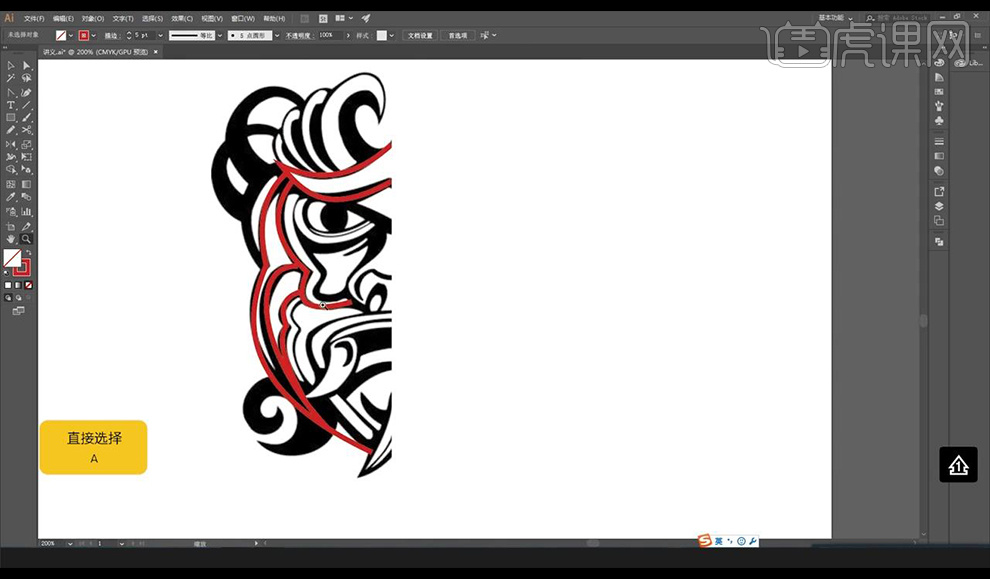
5.然后我们进行绘制面部中比较细节的部分跟眼睛鼻子嘴巴部分的路径如图所示。

6.接下来我们将绘制好的一半面部形状复制出来进行水平翻转摆放组合成一个面部形状。
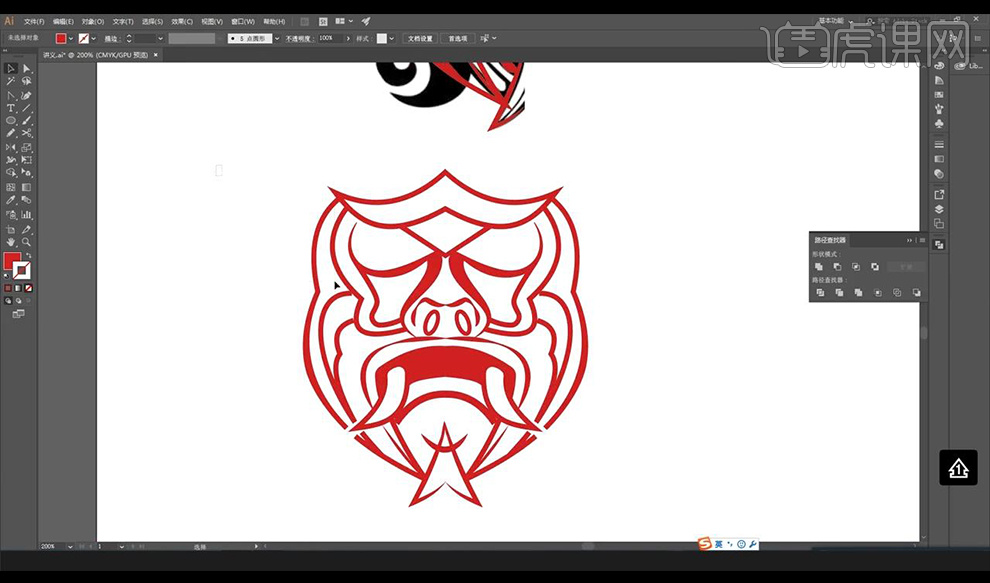
7.然后我们全选形状进行扩展外观再将其联集。
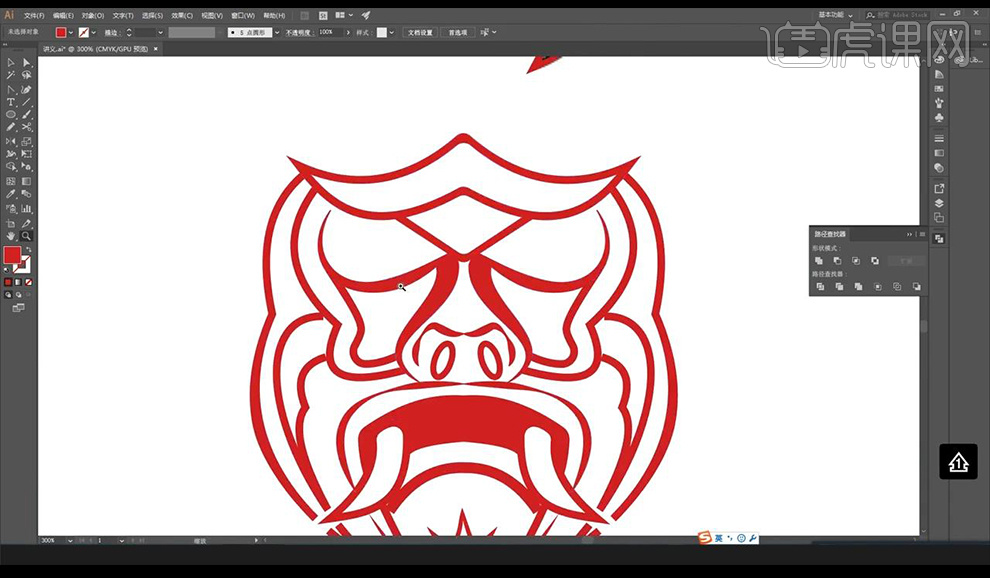
8.接下来我们进行绘制圆形当做眼睛,然后调整一下面部的细节部分效果如图所示。
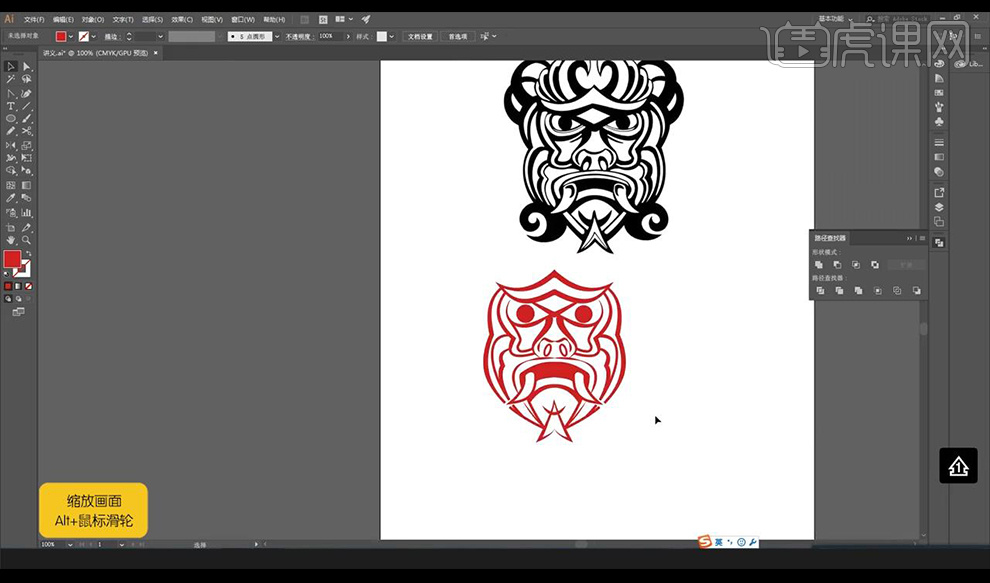
9.我们复制一层做好的形状,接下来将其添加描边然后扩展,绘制矩形将中间的白的部分遮挡掉。
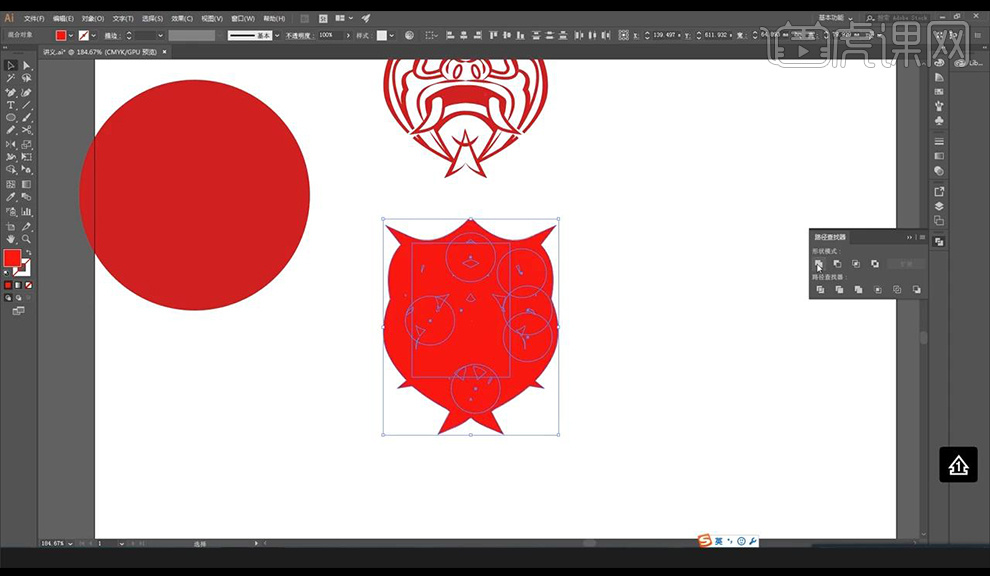
10.然后我们绘制好一个圆形将刚做好的形状联集摆放在圆形中减去顶层。
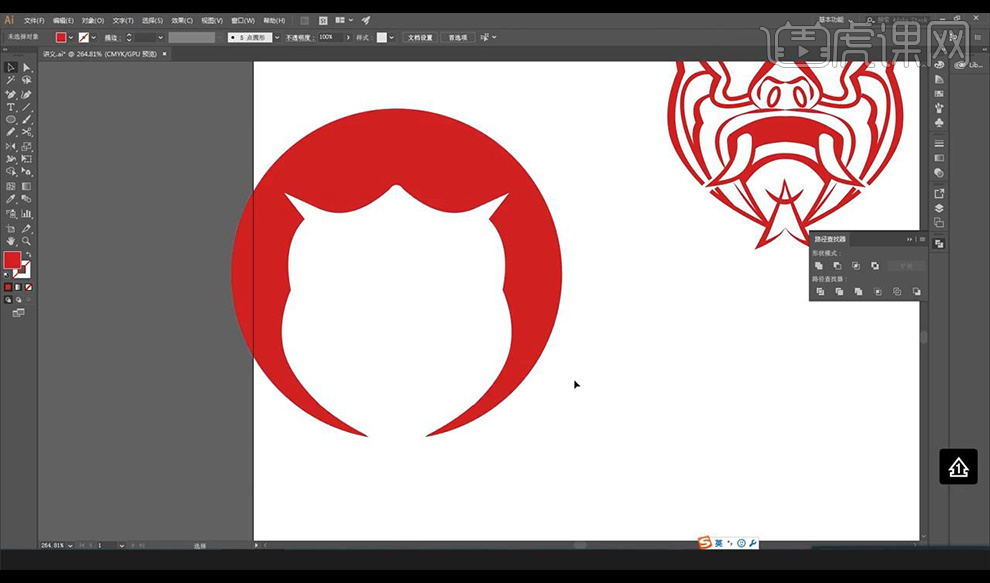
11.我们将其摆放在之前做好的面部形状中,上方进行绘制圆形组合成云朵形状再将其减去顶层复制一层云朵摆放在上方。

12.接下来我们进行绘制一下圆角矩形跟矩形再将其上方使用【钢笔工具】绘制形状组合成厨师帽形状。
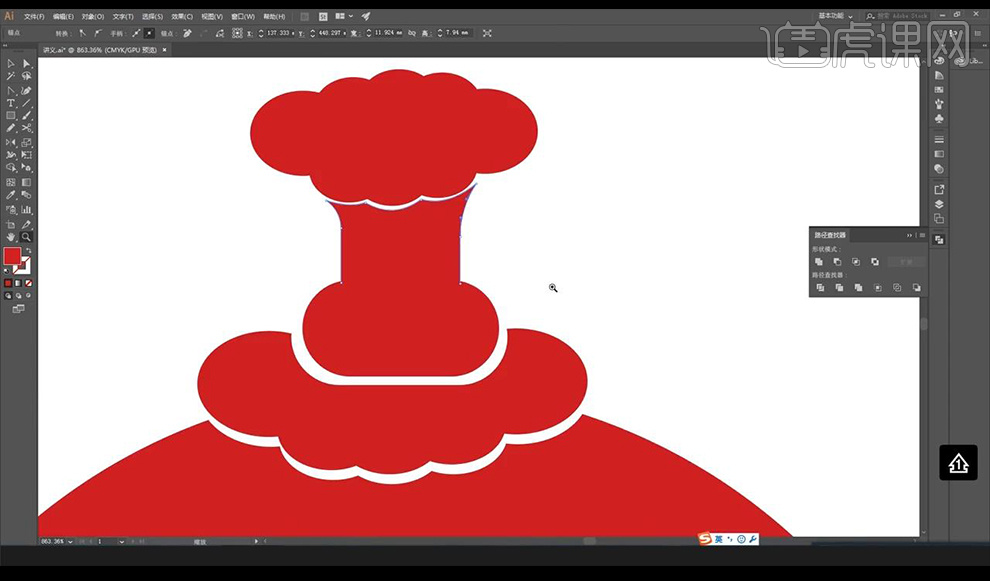
13.然后我们绘制线段进行选择线段的形状再将其【扩展外观】复制水平翻转摆放。

14.我们绘制多个圆角矩形,然后绘制矩形将其【联集】再进行导圆角做出云朵形状。

15.然后我们复制多层放大处理,再绘制连接的线段进行组合如图所示。
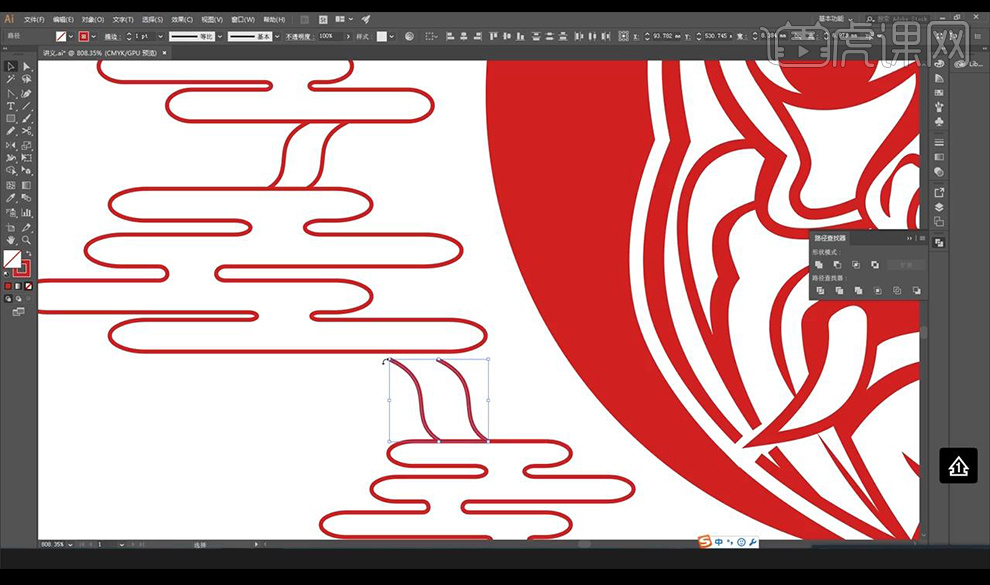
16.接下来我们全选将其扩展加大描边再进行扩展将白色部分绘制形状填充起来。
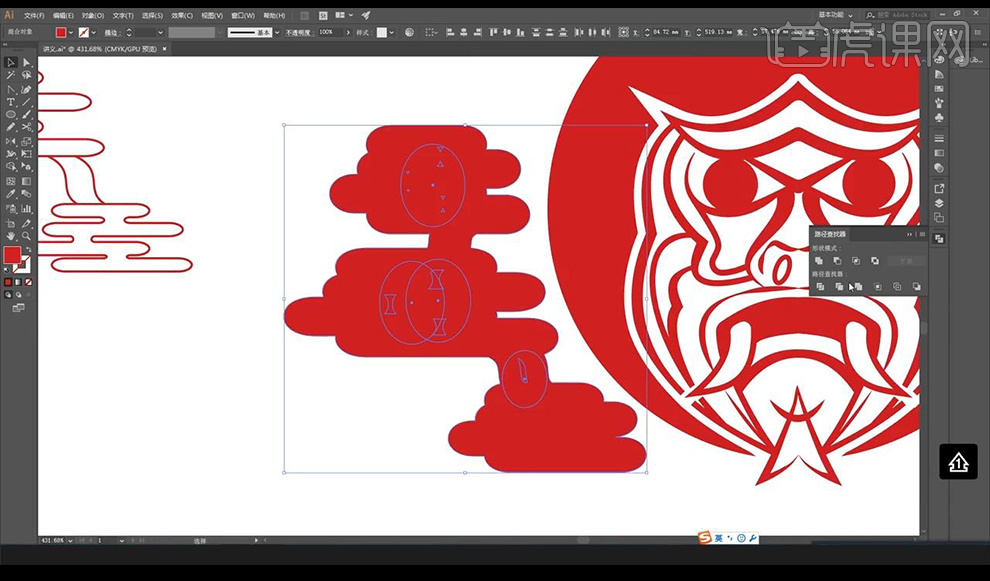
17.然后我们进行将之前做好的云朵形状摆放在内部,将形状连接到我们做好的人物形状上如图所示。
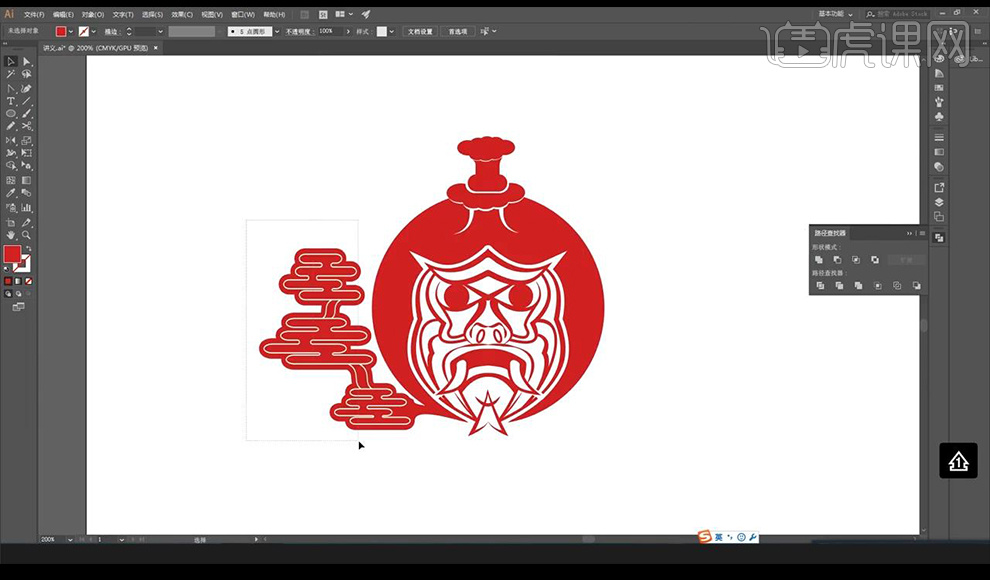
18.我们再进行将其左侧纹理云朵复制一组摆放在右侧如图所示。
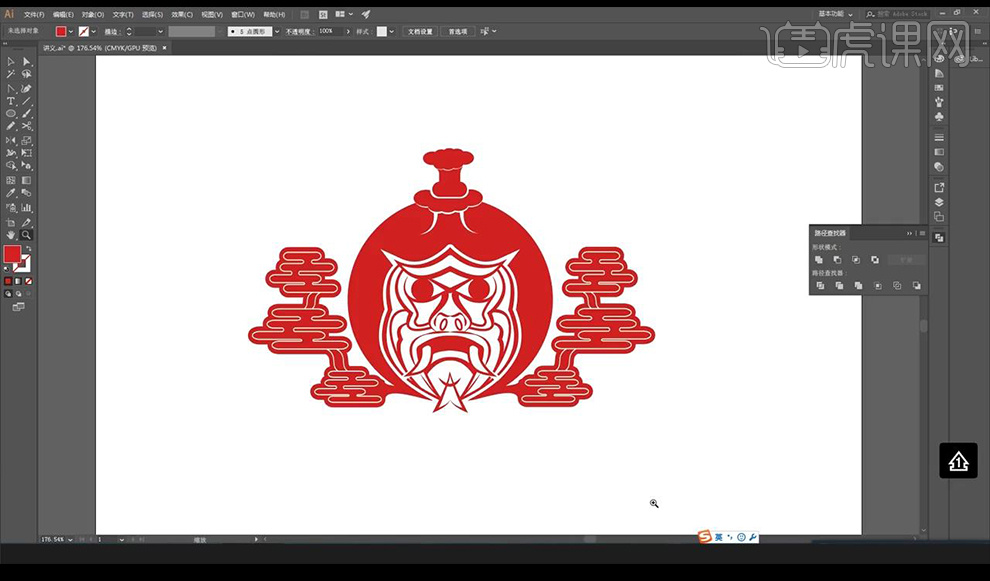
19.将我们的品名输入到下方,使用字体为【方正兰亭特黑】降低不透明度当做参考文字。
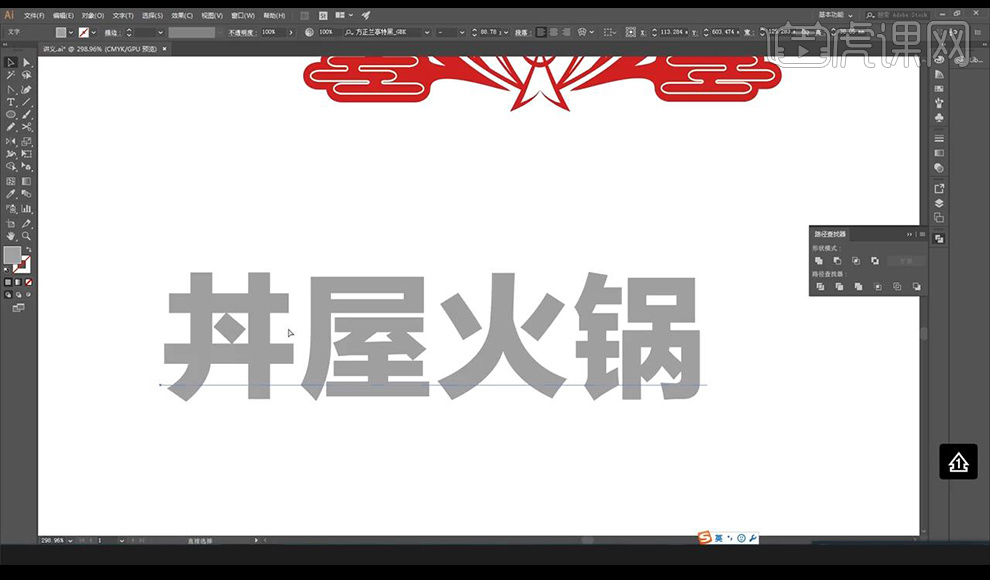
20.然后我们使用【钢笔工具】绘制路径进行组合摆放。

21.我们继续进行绘制路径组合摆放成文字【井】如图所示。
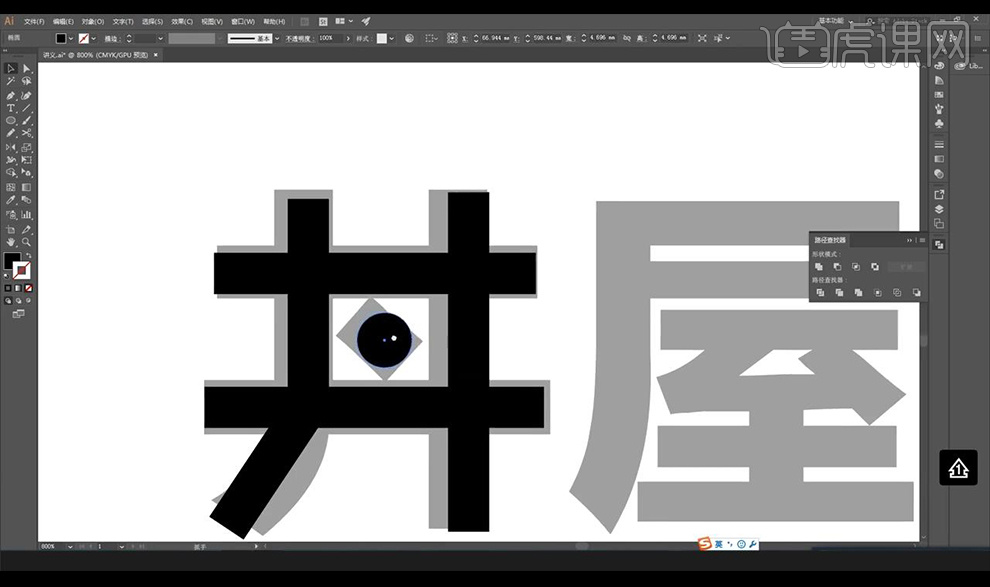
22.接下来我们继续使用【钢笔工具】绘制路径组合成剩下的文字如图所示。
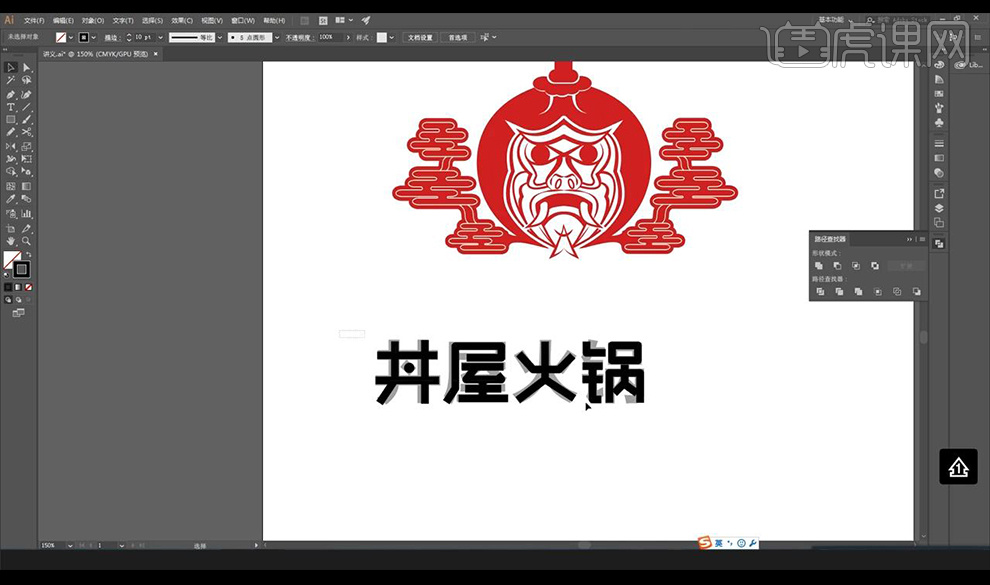
23.然后我们绘制一个封条装饰形状,将我们做好的文字填充红色摆放在上方适当倾斜如图所示。

24.我们在下方进行输入英文装饰,制作完成。
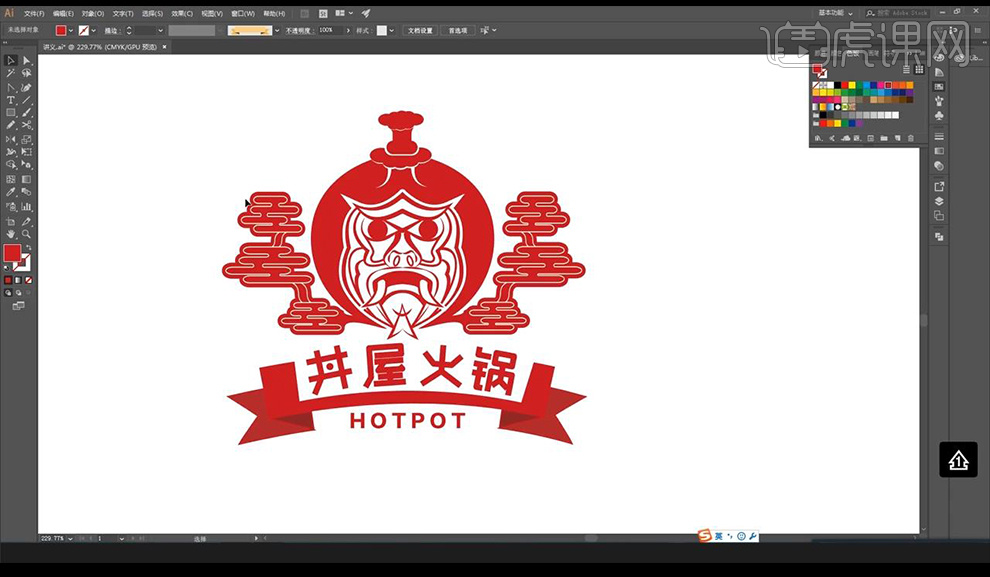
25.接下来我们看一下课后作业,制作一个日料品牌的logo,品名为【花肆日料】。
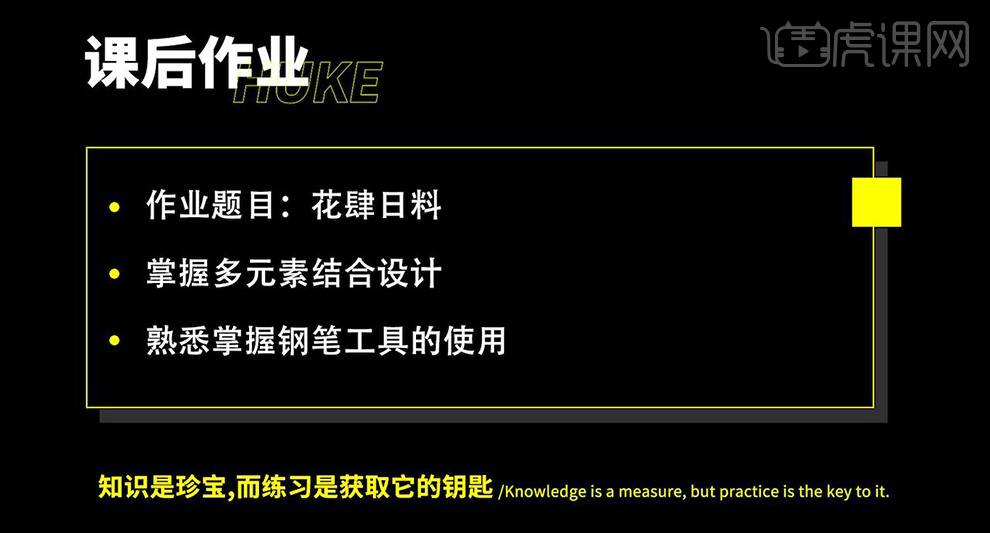
26.本节课结束。








